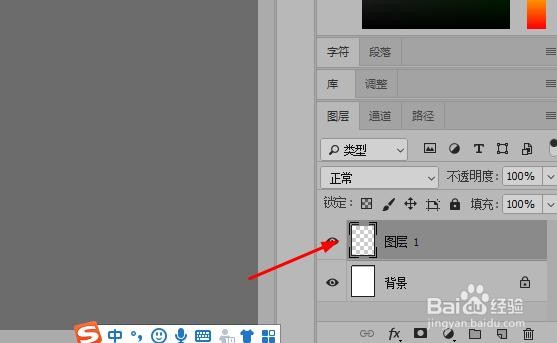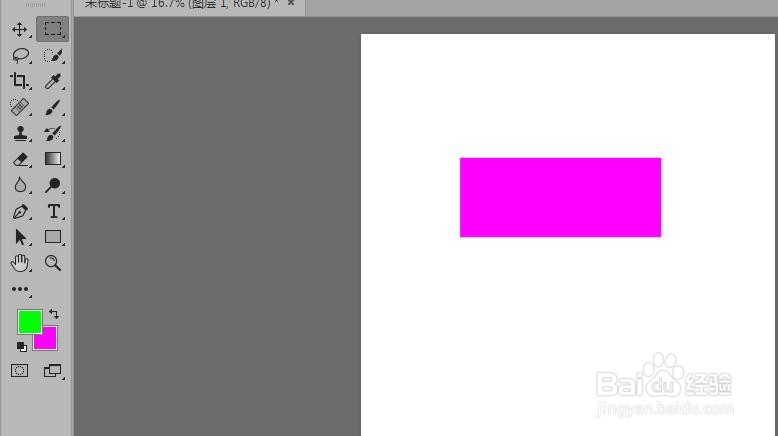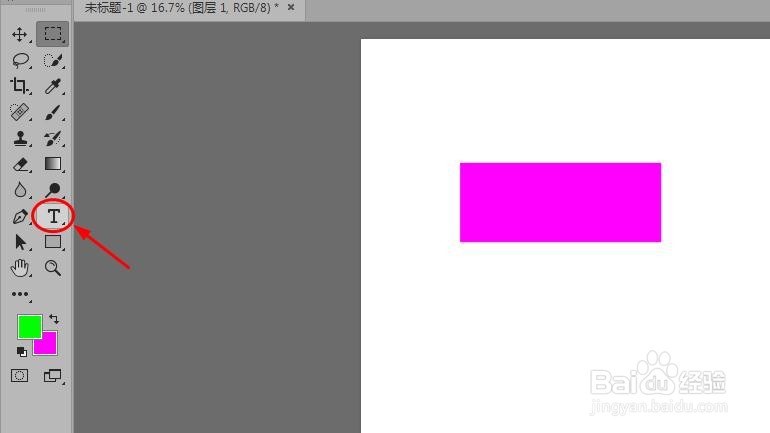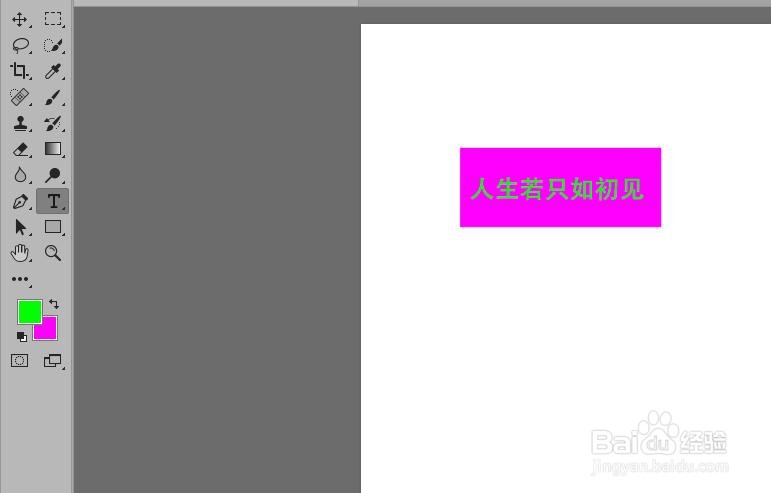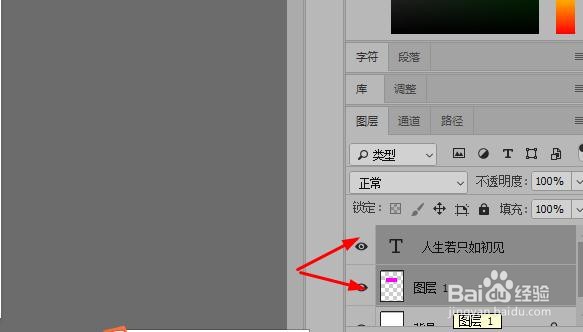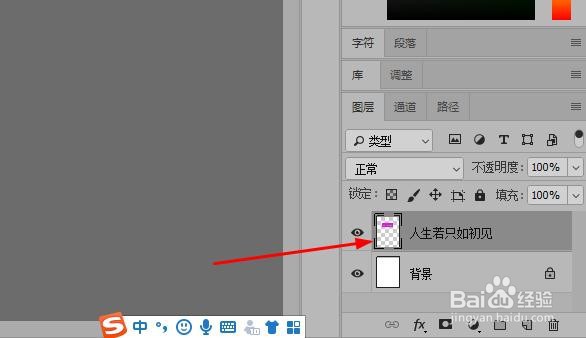PS如何合并选框和文字图层
1、首先新建一个图层(如图);
2、添加选框并填充颜色(如图);
3、点击Ctrl+D取消选框的虚线边框(如图);
4、点击文字工具(如图);
5、直接添加文字(如图);
6、接下来选中两个图层(如图);
7、点击Ctrl+E即可合并图层(如图)。
声明:本网站引用、摘录或转载内容仅供网站访问者交流或参考,不代表本站立场,如存在版权或非法内容,请联系站长删除,联系邮箱:site.kefu@qq.com。
阅读量:24
阅读量:46
阅读量:59
阅读量:73
阅读量:71